Как сделать автоматический вентилятор
Обновлено: 18.05.2024
Вентиляторы охлаждения сейчас стоят во многих бытовых приборах, будь то компьютеры, музыкальные центры, домашние кинотеатры. Они хорошо, справляются со своей задачей, охлаждают нагревающиеся элементы, однако издают при этом истошный, и весьма раздражающий шум. Особенно это критично в музыкальных центрах и домашних кинотеатрах, ведь шум вентилятора может помешать наслаждаться любимой музыкой. Производители часто экономят и подключают охлаждающие вентиляторы напрямую к питанию, от чего они вращаются всегда с максимальными оборотами, независимо от того, требуется охлаждение в данный момент, или нет. Решить эту проблему можно достаточно просто – встроить свой собственный автоматический регулятор оборотов кулера. Он будет следить за температурой радиатора и только при необходимости включать охлаждение, а если температура продолжит повышаться, регулятор увеличит обороты кулера вплоть до максимума. Кроме уменьшения шума такое устройство значительно увеличит срок службы самого вентилятора. Использовать его также можно, например, при создании самодельных мощных усилителей, блоков питания или других электронных устройств.
Схема
Схема крайне проста, содержит всего два транзистора, пару резисторов и термистор, но, тем не менее, замечательно работает. М1 на схеме – вентилятор, обороты которого будут регулироваться. Схема предназначена на использование стандартных кулеров на напряжение 12 вольт. VT1 – маломощный n-p-n транзистор, например, КТ3102Б, BC547B, КТ315Б. Здесь желательно использовать транзисторы с коэффициентом усиления 300 и больше. VT2 – мощный n-p-n транзистор, именно он коммутирует вентилятор. Можно применить недорогие отечественные КТ819, КТ829, опять же желательно выбрать транзистор с большим коэффициентом усиления. R1 – терморезистор (также его называют термистором), ключевое звено схемы. Он меняет своё сопротивление в зависимости от температуры. Сюда подойдёт любой NTС-терморезистор сопротивлением 10-200 кОм, например, отечественный ММТ-4. Номинал подстроечного резистора R2 зависит от выбора термистора, он должен быть в 1,5 – 2 раза больше. Этим резистором задаётся порог срабатывания включения вентилятора.
Изготовление регулятора
Схему можно без труда собрать навесным монтажом, а можно изготовить печатную плату, как я и сделал. Для подключения проводов питания и самого вентилятора на плате предусмотрены клеммники, а терморезистор выводится на паре проводков и крепится к радиатору. Для большей теплопроводности прикрепить его нужно, используя термопасту. Плата выполняется методом ЛУТ, ниже представлены несколько фотографий процесса.
После изготовления платы в неё, как обычно запаиваются детали, сначала мелкие, затем крупные. Стоит обратить внимание на цоколёвку транзисторов, чтобы впаять их правильно. После завершения сборки плату нужно отмыть от остатков флюса, прозвонить дорожки, убедиться в правильности монтажа.
Настройка
Теперь можно подключать к плате вентилятор и осторожно подавать питание, установив подстроечный резистор в минимальное положение (база VT1 подтянута к земле). Вентилятор при этом вращаться не должен. Затем, плавно поворачивая R2, нужно найти такой момент, когда вентилятор начнёт слегка вращаться на минимальных оборотах и повернуть подстроечник совсем чуть-чуть обратно, чтобы он перестал вращаться. Теперь можно проверять работу регулятора – достаточно приложить палец к терморезистору и вентилятор уже снова начнёт вращаться. Таким образом, когда температура радиатора равно комнатной, вентилятор не крутится, но стоит ей подняться хоть чуть-чуть, он сразу же начнёт охлаждать.
Компьютеры обычно имеют несколько вентиляторов для охлаждения электроники, если вы не используете систему водяного охлаждения. В вашей системе может быть один вентилятор для процессора, другой для видеокарты, один для блока питания и, возможно, от 1 до 4 дополнительных вентиляторов, прикрепленных к корпусу ПК.
Вентиляторы абсолютно необходимы для охлаждения вашей системы, но они не должны делать ваш компьютер похожим на двигатель. Чтобы найти оптимальный баланс между шумом и охлаждением, вам нужно научиться контролировать скорость вращения вентилятора на вашем ПК.

Эта статья посвящена нескольким методам управления скоростью вращения вентилятора. Если у вас возникли проблемы с вентиляторами, сначала тщательно очистите компьютер, потому что вентиляторы работают очень интенсивно, когда есть пыль и грязь. После очистки оборудования вы можете оптимизировать скорость вращения вентилятора по своему усмотрению, используя один из наших методов.
Как контролировать скорость вращения вентилятора в BIOS
Самый простой способ контролировать скорость вращения вентилятора — внести изменения в BIOS. Если вы не знаете, как войти в BIOS, ознакомьтесь с нашим подробным руководством, прежде чем продолжить.
Управление скоростью вращения вентилятора в BIOS зависит от вашего ПК или ноутбука. Существует множество версий BIOS, каждая из которых имеет разные меню и метки. В некоторых случаях вы не найдете опцию управления скоростью вращения вентилятора, потому что BIOS не поддерживает эту функцию. Некоторые ноутбуки Lenovo Legion — прекрасный тому пример. Вы не можете контролировать скорость вращения вентиляторов, потому что они работают непрерывно и используют расчетную тепловую мощность (TDP).

На изображении выше показан пример кривой управления скоростью вращения вентилятора, которую можно найти на материнской плате MSI. Перемещайте точки, чтобы отрегулировать скорость вентилятора в зависимости от температурных интервалов.
На изображении ниже показано меню управления скоростью вращения вентилятора в BIOS от Gigabyte, главное то же самое.

Как контролировать скорость вращения вентилятора с помощью программного обеспечения
Если вам неудобно вносить изменения в BIOS, изучите варианты программного обеспечения. Многие программы позволяют управлять вентиляторами, решая, с какой скоростью они должны вращаться при определенной температуре. Такое программное обеспечение также позволяет вам отслеживать температуру вашего оборудования, напряжение и скорость вращения вентилятора, что может подсказать вам, когда пришло время очистить ваш компьютер.
Однако регулировка скорости вращения вентилятора в BIOS по-прежнему является наиболее рекомендуемым вариантом. Если ты что-то напортачишь, всегда можно сбросить к настройкам по умолчанию.
SpeedFan — это мощный инструмент, чрезвычайно популярный, потому что он предлагает множество функций, будучи совершенно бесплатным. Его пользовательский интерфейс выглядит устаревшим и рудиментарным по сегодняшним меркам, но SpeedFan предлагает многое. Являясь одним из старейших инструментов подобного рода, он позволяет контролировать температуру оборудования, напряжение и настраивать скорость вращения вентилятора. Это бесплатно и просто в использовании.

Вы можете выбрать каждый вентилятор, а затем отрегулировать кривую отклика. Если вы в основном просматриваете страницы или выполняете другие нетребовательные задачи, вы можете сделать свой компьютер очень тихим, снизив скорость вращения вентилятора для диапазонов низких температур.
Если вы не хотите возиться с ручными настройками, но скорости вращения вентиляторов по умолчанию вышли из-под контроля, вы можете включить автоматическую настройку скорости вращения вентилятора SpeedFan.

Обратите внимание, что это программное обеспечение поддерживает не все доступные материнские платы, а это означает, что оно может не обнаруживать вентиляторы вашего ПК, поэтому вы не сможете выполнять какие-либо настройки. В этом случае следует либо внести изменения в BIOS, либо использовать контроллер вентилятора.
Один из основных вентиляторов под вашим контролем — вентилятор графического процессора. В зависимости от типа вашей видеокарты у нее может быть 1, 2 или даже 3 вентилятора. Если вентиляторы не настроены или не управляются правильно, ваш компьютер может звучать как реактивный двигатель, даже если ваш графический процессор находится под небольшой нагрузкой, и именно здесь появляется такой инструмент, как MSI Afterburner.
MSI Afterburner известен в игровых кругах как инструмент разгона, позволяющий контролировать скорость вращения вентилятора графического процессора.
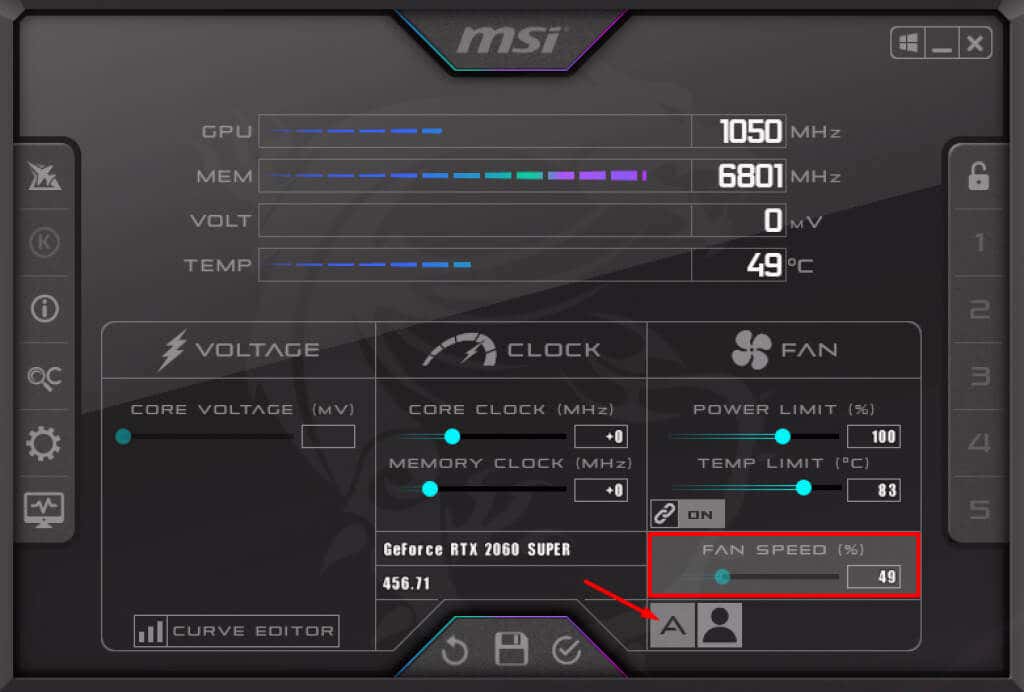
По умолчанию скорость вентилятора установлена на автоматическую, что должно устранить любые проблемы со скоростью вращения вентилятора графического процессора, которые могут у вас возникнуть. Если вас не устраивает скорость, вы можете выполнить простую ручную настройку, щелкнув значок в виде буквы A, чтобы отключить автоматический режим, и увеличив или уменьшив скорость вращения вентилятора, переместив ползунок.
Учтите, что вентилятор будет работать с заданной скоростью независимо от температуры. Если вы устанавливаете низкую скорость, вам нужно быть осторожным, когда вы играете в игру, которая требует много от вашего графического процессора.

На вкладке Fan вы найдете кривую скорости вращения вентилятора.
Как и кривая скорости вращения вентилятора SpeedFan, график отображает скорость и температуру вентилятора. Перемещайте точки вверх-вниз или влево-вправо, чтобы отрегулировать скорость вращения вентилятора в зависимости от конкретной температуры.
Как управлять скоростью вентилятора с помощью контроллера вентилятора
Компьютерное оборудование стало намного мощнее за последние несколько лет, но энергия выделяет много тепла. Требовательные процессоры и графические процессоры повышают температуру окружающей среды внутри корпуса, негативно влияя на другие компоненты, такие как жесткие диски или материнскую плату. Вам нужны дополнительные охлаждающие вентиляторы для улучшения воздушного потока, поэтому установка с 3, 4 или более корпусными вентиляторами вполне нормальна, что также делает важными контроллеры вентиляторов.
Контроллеры вентиляторов полезны, но многие производители ПК не обращают на них внимания. Изменение настроек скорости вращения вентилятора в BIOS может быть неприятным, а использование программного обеспечения не всегда является лучшим решением из-за проблем с поддержкой. Контроллер вентилятора помогает вам управлять своими вентиляторами и организовывать их.
Контроллеры вентиляторов, как на изображении выше, позволяют подключать несколько вентиляторов. Вместо того, чтобы подключать их к материнской плате или блоку питания, вы подключаете их все к контроллеру. Затем вы можете использовать программное обеспечение контроллера для регулировки скорости вращения вентилятора. Некоторые контроллеры вентиляторов поставляются с физическими элементами управления, такими как сенсорный экран или циферблаты, которые позволяют вручную управлять своими вентиляторами.
Выберите тип контроллера вентилятора, который соответствует вашим потребностям.
Какой метод управления скоростью вращения вентилятора вы предпочитаете? Дайте нам знать в комментариях ниже!
Вы можете написать сейчас и зарегистрироваться позже. Если у вас есть аккаунт, авторизуйтесь, чтобы опубликовать от имени своего аккаунта.
Примечание: Ваш пост будет проверен модератором, прежде чем станет видимым.
Последние посетители 0 пользователей онлайн
Загадочная фраза. Я, конечно, извиняюсь, но вы в курсе, что означает термин "порядок уравнения"? Если же речь о решении систем уравнений, то слышали ли вы о сходимости численных методов решения?


Это практический опыт, не связанный с электротехникой, оптикой или особенностями зрения. У мощной лампы спираль более массивная, тепловая инерция больше и мерцание такой лампы, включенной через диод, действительно, менее заметно. Вспомните, как явно виден процесс остывание спирали при выключении, например, 150 Вт лампы, он занимет около секунды времени, наверное.
От арифметической аномалии перешли к альтернативной электротехнике. Мозговой штурм уже дал первые важные практические результаты: один диод в цепи переменного синусоидального тока делит частоту на 2, а диодный мост частоту умножает на 2. Это простой способ из 50 Гц получить или 25, или 100 Гц!

Индуктивность Lr = реактивное сопротивление) - и чем выше частота - выше резонансной - тем оно выше) - уже говорил, а ваши картиночки - типа пнн - ничего мне не дадут - вашего итога - я не видел. Ток - сниму - выложу, но чутка позже, я выход иип закорочу - подам питание от бп через амперметр - посмотрите софт вживую - насколько дикий ток при запуске - норм?)
А Вы вообще читали инструкцию на него? Многие мультики не способны измерять переменку высокой частоты.

Нагрузочные сопротивления 5. 100 Вт
Похожий контент
Задумался о влиянии ски*****а в канифоли на свой организм. Он там вроде как может влиять аж на нервную систему. Поэтому решил поинтересоваться у мастеров, кто что использует?)
Сделал таймер по схеме. Все заработало, правда пришлось сопротивление R3 уменьшить до 5 К. Но главная проблема, что время работы даже при увеличении конденсатора С2 до 2200 Мкф всего где то секунд 40.
Подскажите как доработать схему - увеличить время работы где то до 5-6 минут. ( В схеме было описано добавить логические елементы). Как это сделать практически моего опыта маловато. Кто понимает дорисуйте. Жду предложений.

Как в обычной квартире или в доме происходит управление вытяжным вентилятором санузла. Речь идёт про простой вытяжной вентилятор как на картинке:

Вариант 1 — самый простой
В общем, вариант дурацкий.
Вариант 2 — ещё проще
Что может быть ещё проще выключателя вытяжки? Включение вытяжки вместе со светом санузла. Имеет смысл в частопосещаемом общественном туалете, где вентилятор никому своей работой не мешает. В квартире это означает, что, во-первых, вентилятор будет каждый раз включаться и шуметь, во вторых, в большинстве случаев он будет включаться, когда он не нужен, в-третьих, выключаясь вместе со светом, он не будет выполнять своей функции, то есть, не успеет вытянуть воздух, чтобы он обновился из других помещений.
Вариант 3 — выключение с задержкой
Это эволюция варианта 2, причём достаточно существенная. Рассмотрим блоки управления вытяжным вентилятором компании Ноолайт (Белоруссия).

Блок БЗТ-300-СУ подключается к питанию 230В, вытяжному вентилятору (для управления им) и освещению санузла (для понимания того, когда он включается). Таймер включает вентилятор через 30 секунд после включения освещения и отключает вентилятор через 5 минут после выключения света. Уже неплохо. Если мы зашли меньше, чем на 30 секунд, то мы его и не услышим. А 5 минут работы будет вполне достаточно для проветривания.
Блок БЗТ-300-СУФ ещё круче. К нему не надо подключать лампу, у него встроенный фотоэлемент, который сам поймёт, когда включается свет. А время задержки включения и задержки выключения регулируется крутилками на блоке, как и чувствительность датчика освещённости. Блок стоит порядка 500 рублей, но сильно добавляет комфорта.
Вариант 4 — ручное включение + задержка выключения
Тут понадобится специальный вентилятор со встроенным таймером. Он, в среднем, дороже обычного примерно на 500 рублей. На стене надо разместить кнопку (моностабильный выключатель), нажатие на которую будет включать вентилятор на заданное время. То есть, мы можем сами включить вытяжку тогда, когда она нужна. Нужно заранее предусмотреть эту кнопку и нанести на неё какую-то понятную пиктограмму, зато вентилятор не будет шуметь, когда он не нужен.
Если взять чуть более продвинутый вентилятор с датчиком влажности, то он будет автоматически включаться при повышении влажности, то есть, когда кто-то пользуется душем.
У меня дома, кстати, реализован такой вариант. Он мне лично кажется удобнее всего.
Управление моторизированной заслонкой за вентилятором
За вентилятором вытяжки обычно ставится обратный клапан. Это простая механическая штука, которая пропускает воздух в одну сторону (в шахту) и не пропускает в другую (в дом). Выглядит примерно так:

По картинке видно, что справа налево воздух пойдёт, приподнимая шторки, а слева направо нет. Цель очевидна — чтобы воздух из соседских санузлов и кухонь не попадал к нам.
На одном из моих объектов (квартира) заказчик заявил, что не доверяет механическим клапанам, поэтому надо ставить заслонку с электроприводом, и не важно, сколько это будет стоить. В этом есть некий смысл, так как по картинке выше мы видим, что через щели воздух теоретически может попадать из вентшахты в квартиру. Такого не должно быть, поскольку в вентшахте давление воздуха меньше, но попадание возможно.
Чтобы воздух не попадал в квартиру никогда, ставим заслонку с сервоприводом, вот такую:

Когда над, мы поворачиваем заслонку и открываем воздуховод, когда не надо — закрываем, чтобы воздух не шёл. Мы можем подключить привод заслонки параллельно с вытяжным вентилятором и использовать пружинный привод заслонки. Это означает, что при отсутствии питания заслонка закрыта, а при его подаче привод заслонку открывает. Пружина возвращает заслонку в закрытое положение, когда привод не тянет её открыться.
Но тут есть проблема. Обычно при выключенном вентиляторе существует небольшой ток воздуха из санузла в вентшахту за счёт разницы давлений воздуха. Есть мы приложим к выключенному вентилятору клочок бумаги, он должен притянуться. За счёт этого осуществляется небольшой пассивный воздухообмен, и воздух не застаивается в санузле, да и вообще в квартире. При закрытой заслонке воздухообмен отсутствует вообще. Значит, нам надо обеспечить периодическое включение вытяжного вентилятора и открывание заслонки.
Используем для простоты (хотя какая уж тут простота) программируемое реле Овен ПР. Устанавливаем его в щит и подключаем по схеме:

Нам надо подтянуть к щиту свет санузлов и вентиляторы. А в реле через программу Owen Logic программируем следующее:
- Через 60 секунд после включения света включаем вытяжной вентилятор. Если свет выключился в течение 60 секунд после включения, то не включаем вентилятор — этого условия мне на хватало с блоками Ноолайт.
- Через 5 минут после выключения света выключаем вытяжной вентилятор.
- Включаем вытяжные вентиляторы автоматически на 5 минут ежедневно в 10, 12, 14, 16, 18, 20 и 22 часа.
Было бы неплохо также сделать так, чтобы автоматическое включение вытяжки происходило только в случае того, что свет не включался в эти два часа. Но я пока не уверен, можно ли это запрограммировать через Owen Logic. Owen Logic оперирует логическими блоками типа И, ИЛИ, НЕ и более сложными, так что программировать там достаточно просто.
Читайте также:

